หากคุณเป็นผู้ใช้ Kodi ปกติคุณอาจเคยได้ยินคำแนะนำว่าคุณควรใช้เครือข่ายส่วนตัวเสมือน การได้รับ VPN ที่ดีนั้นมีความสำคัญต่อความปลอดภัยทางอินเทอร์เน็ตทั่วไปของคุณ โดยเฉพาะอย่างยิ่ง หากคุณกำลังจะใช้โปรแกรมเสริมสำหรับ Kodi หนึ่งในตัวเลือกที่ใช้งานง่ายที่สุดของผู้ให้บริการคือ CyberGhost ด้วยอินเทอร์เฟซที่ใช้งานง่ายและการตั้งค่าอัตโนมัติมากมายคุณไม่จำเป็นต้องมีความรู้ด้านเทคนิคมากมายเพื่อให้คุณปลอดภัย อย่าปล่อยให้ความเรียบง่ายหลอกคุณภายใต้ประทุนนั้นเป็นโรงไฟฟ้าของ VPN ที่มีคุณสมบัติความปลอดภัยที่ไม่เป็นรองใคร
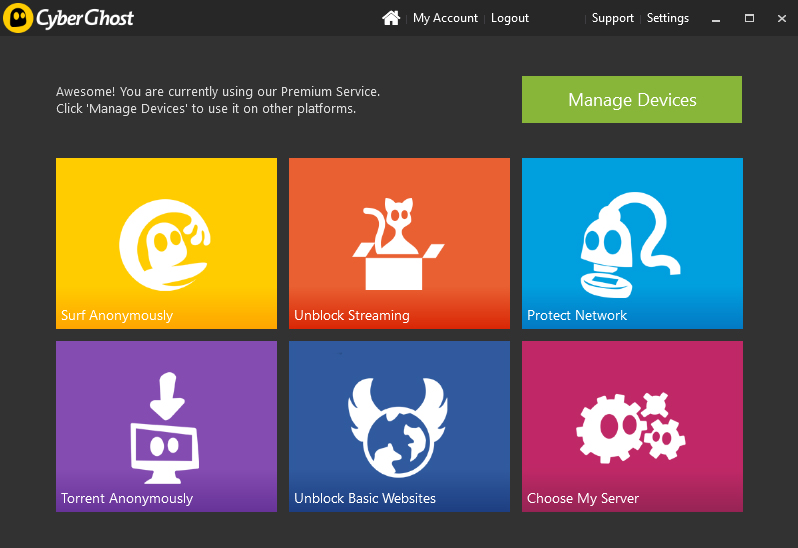
แต่คุณอาจสงสัยว่า: คุณใช้ CyberGhost และ Kodi ร่วมกันได้อย่างไร? อ่านเพื่อเรียนรู้ วิธีการติดตั้ง CyberGhost บน Kodiรวมถึงเคล็ดลับในการใช้ประโยชน์จากบริการของผู้ให้บริการที่ยอดเยี่ยมที่สุดด้วยซอฟต์แวร์สตรีมมิ่งสื่อที่คุณชื่นชอบ
วิธีที่จะเป็นอิสระ VPN สำหรับ 30 วัน
ถ้าคุณต้องการ VPN อยู่ในการแข่งขันเพื่อความรัตอนที่เดินทางสำหรับตัวอย่างเช่นคุณสามารถไปด้านบนได้อันดับ VPN ฟรีๆ ExpressVPN วมถึง 30 วันเงิน-กลับไปรับรองว่า. คุณจะต้องจ่ายสำหรับสมัครสมาชิกมันเป็นความจริงแต่มันจะอนุญาตให้ เต็มไปด้วเข้าใช้งานสำหรับ 30 วันแล้วคุณยกเลิกสำหรับทั้งคืนเงิน. พวกเขาไม่มีคำถามถามคำขอยกเลิกข้อกำหนดชีวิตเพื่อนชื่อของมัน.
ทำไมผู้ใช้ Kodi จึงต้องใช้ VPN
มีสองเหตุผลหลักที่ผู้ใช้ Kodi ควรรับ VPN: เพื่อจุดประสงค์ด้านความปลอดภัยและเพื่อหลีกเลี่ยงข้อ จำกัด ในระดับภูมิภาค เราจะแก้ไขปัญหาความปลอดภัยก่อน แม้ว่าซอฟต์แวร์ Kodi นั้นฟรีปลอดภัยและถูกต้องตามกฎหมายในการใช้งานสถาปัตยกรรมโอเพ่นซอร์สช่วยให้ทุกคนสามารถเขียนส่วนขยายสำหรับซอฟต์แวร์ได้ ซึ่งหมายความว่าส่วนเสริมที่คุณเห็นเช่นที่อนุญาตให้คุณดาวน์โหลดหรือสตรีมภาพยนตร์รายการทีวีและเพลงไม่ได้รับการสนับสนุนจาก Kodi อย่างเป็นทางการ
นี่เป็นสาเหตุที่ทำให้เกิดความระมัดระวังมากโปรแกรมเสริมของบุคคลที่สามช่วยให้คุณสามารถสตรีมเนื้อหาที่มีลิขสิทธิ์ได้ฟรี และโดยปกติเมื่อคุณใช้การเชื่อมต่ออินเทอร์เน็ตที่ไม่ปลอดภัย ISP ของคุณจะสามารถเห็นทุกไซต์ที่คุณเยี่ยมชมและไฟล์ใด ๆ ที่คุณดาวน์โหลด หาก ISP ของคุณจับคุณสตรีมมิ่งหรือดาวน์โหลดเนื้อหาผิดกฎหมายพวกเขาสามารถดำเนินการเช่นเตะคุณออกจากเครือข่ายของพวกเขาหรือแม้แต่ให้รายละเอียดของคุณเพื่อการบังคับใช้กฎหมายเพื่อให้พวกเขาสามารถดำเนินคดีกับคุณได้
เพื่อหลีกเลี่ยงปัญหาทางกฎหมายเหล่านี้เมื่อใช้ Kodi คุณต้องมี VPN เช่น CyberGhost. ซอฟต์แวร์ของผู้ให้บริการนี้ทำงานเพื่อให้คุณปลอดภัยด้วยการเข้ารหัสข้อมูลทั้งหมดของคุณเพื่อให้ ISP ของคุณและผู้สังเกตการณ์ภายนอกคนอื่นไม่สามารถดูว่าคุณกำลังเยี่ยมชมเว็บไซต์ใดหรือติดตามกิจกรรมออนไลน์ของคุณ VPN ยังให้คุณเชื่อมต่อกับเซิร์ฟเวอร์ในประเทศอื่นเพื่อให้คุณได้รับข้อ จำกัด ด้านเนื้อหาในภูมิภาค ตัวอย่างเช่นคุณสามารถดู BBC จากนอกสหราชอาณาจักรหรือดู CBC จากนอกแคนาดาทั้งหมดนี้ฟรีโดยใช้ VPN
CyberGhost - ยอดเยี่ยมสำหรับผู้ใช้ Kodi

CyberGhost เป็น VPN ที่ยอดเยี่ยมสำหรับผู้ใช้ Kodiที่ให้การเชื่อมต่อที่รวดเร็วดังนั้นคุณสามารถสตรีมวิดีโอในความละเอียดสูงโดยใช้โปรแกรมเสริมโดยไม่ต้องบัฟเฟอร์หรือโหลดช้า ข้อเสนอด้านความปลอดภัยก็แข็งแกร่งเช่นกันด้วยการเข้ารหัสที่แข็งแกร่ง 256 บิตและไม่มีนโยบายการบันทึก เมื่อนำมารวมกันฟีเจอร์เหล่านี้จะช่วยให้คุณสามารถใช้งานแอดออนได้โดยไม่ต้องกังวลกับปัญหาทางกฎหมายจาก ISP ของคุณ
หากคุณต้องการหลีกเลี่ยงข้อ จำกัด ในระดับภูมิภาคจากนั้นคุณสามารถเลือกเซิร์ฟเวอร์ใดก็ได้จากเครือข่ายขนาดใหญ่ของ 1300 เซิร์ฟเวอร์ใน 40 ประเทศที่แตกต่างกัน ซึ่งรวมถึงเซิร์ฟเวอร์ในสหรัฐอเมริกาญี่ปุ่นอินเดียสหราชอาณาจักรฝรั่งเศสแคนาดาออสเตรเลียและอีกมากมาย ดูรายชื่อเซิร์ฟเวอร์ที่มีอยู่ทั้งหมดได้ที่ https://www.cyberghostvpn.com/en_GB/vpn-server
ซอฟต์แวร์นี้ติดตั้งและใช้งานได้ง่ายเนื่องจากเราจะสาธิตด้านล่างและสามารถใช้ได้กับ iOS, Android, Windows และ Mac OS
อ่านรีวิว CyberGhost ของเราได้ที่นี่
วิธีการติดตั้งซอฟต์แวร์ CyberGhost บน Windows
เพื่อเป็นตัวอย่างเราจะแสดงวิธีการติดตั้งซอฟต์แวร์บน Windows ผู้ใช้ระบบปฏิบัติการอื่นไม่ต้องกลัว! CyberGhost มีคำแนะนำในการติดตั้งบนเว็บไซต์ของพวกเขาสำหรับทั้ง Mac และ Linux สำหรับ iOS และ Android คุณสามารถค้นหาแอพ CyberGhost ใน App Store หรือ Play Store และติดตั้งซอฟต์แวร์จากที่นั่น ง่าย!
นี่คือวิธีการติดตั้งซอฟต์แวร์ CyberGhost บน Windows:
- ลงชื่อ สำหรับบัญชี CyberGhost
- เมื่อดำเนินการเสร็จให้เปิดเว็บเบราว์เซอร์และโหลดหน้านี้: https://www.cyberghostvpn.com/en_GB/apps/windows-vpn
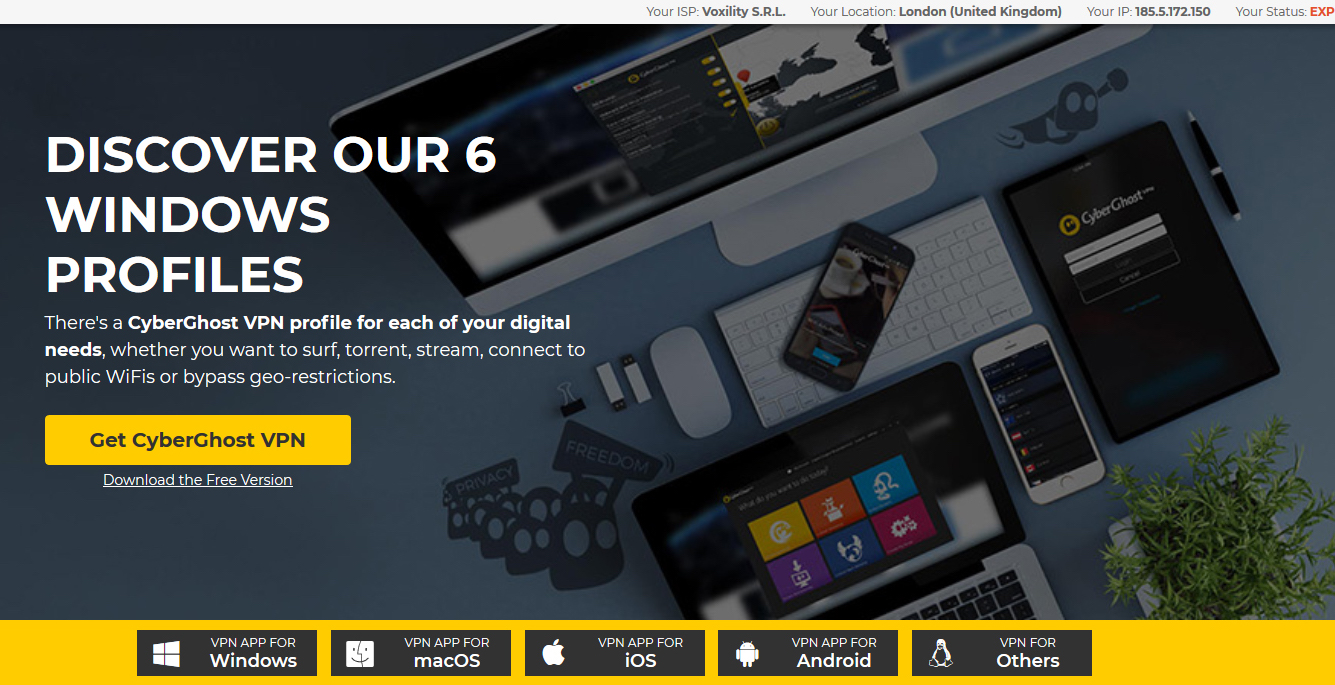
- คลิก ดาวน์โหลดเวอร์ชั่นฟรี เพื่อเริ่มดาวน์โหลดซอฟต์แวร์

- เบราว์เซอร์ของคุณจะบอกคุณว่าคุณกำลังเปิดไฟล์. exe คลิกที่ บันทึกไฟล์ และบันทึกไฟล์ลงบนเดสก์ท็อปของคุณ
- เมื่อการดาวน์โหลดเสร็จสิ้น ดับเบิลคลิก บนไฟล์. exe เพื่อเริ่มกระบวนการติดตั้ง CyberGhost
- ตัวช่วยสร้างการติดตั้ง CyberGhost จะเริ่มขึ้น ก่อนอื่นคุณต้อง ยอมรับ ข้อกำหนดและเงื่อนไข
- ตอนนี้ซอฟต์แวร์จะดาวน์โหลดไฟล์เพิ่มเติมและเริ่มการติดตั้ง รอสักครู่นี่จะใช้เวลาสักครู่
- หลังจากติดตั้งซอฟต์แวร์แล้วเบราว์เซอร์ของคุณจะเปิดเว็บไซต์ CyberGhost โดยอัตโนมัติ ใช้รายละเอียดการเข้าสู่ระบบของคุณเพื่อ เข้าสู่ระบบ ไปยังบัญชีของคุณ
- เมื่อคุณเข้าสู่ CyberGhost คุณสามารถเริ่มใช้ VPN เพื่อปกป้องตัวเองเมื่อใช้ Kodi!
วิธีการใช้ซอฟต์แวร์ CyberGhost ด้วย Kodi
ตอนนี้เราได้ติดตั้งซอฟต์แวร์เรียบร้อยแล้วสามารถใช้เพื่อเข้ารหัสข้อมูลทั้งหมดที่อุปกรณ์ของคุณส่งผ่านอินเทอร์เน็ต เมื่อคุณเชื่อมต่อกับเซิร์ฟเวอร์ VPN คุณจะสามารถใช้ Kodi ได้โดยไม่ต้องกังวลเกี่ยวกับบุคคลที่สามที่สอดแนมกิจกรรมของคุณ คุณยังสามารถใช้ซอฟต์แวร์เพื่อปรับการตั้งค่าบางอย่างเพื่อมอบประสบการณ์ที่ดีที่สุดให้คุณเช่นการปิดกั้นโฆษณาและเว็บไซต์ที่เป็นอันตราย
นี่คือวิธีการกำหนดค่าและใช้ซอฟต์แวร์ CyberGhost เพื่อให้ใช้งานได้ดีที่สุดกับ Kodi:
- ก่อนที่คุณจะเปิด Kodi เริ่มต้นด้วยการเปิดซอฟต์แวร์ CyberGhost. ซอฟต์แวร์ใช้งานง่ายและมีตัวเลือกหลักหกตัวเลือกในหน้าแรก:
- ท่องโดยไม่ระบุชื่อ
- เลิกบล็อกสตรีมมิง
- ปกป้องเครือข่าย
- ฝนตกหนักไม่ระบุชื่อ
- ปลดบล็อกเว็บไซต์พื้นฐาน
- เลือกเซิร์ฟเวอร์ของฉัน
- โดยปกติคุณสามารถคลิกที่ ปกป้องเครือข่าย เพื่อเริ่ม VPN คุณจะเห็นหน้าตัวเลือกแล้วคลิก เริ่มการป้องกันอินเทอร์เน็ต เพื่อตั้งค่า VPN เพื่อปกป้องข้อมูลของคุณ
- อย่างไรก็ตามในขณะที่เรากำลังใช้ Kodi เราจะปรับการตั้งค่าบางอย่างเพื่อให้เราสามารถเชื่อมต่อ VPN ที่เหมาะสมกับความต้องการของเรา เรากำลังจะเลือก เลือกเซิร์ฟเวอร์ของฉัน จากหน้าแรก
- นี่จะแสดงรายการเซิร์ฟเวอร์จำนวนมากทั้งหมดรอบโลกที่คุณสามารถเชื่อมต่อกับ ชื่อของแต่ละประเทศและการตั้งค่าสถานะอยู่ทางด้านซ้ายพร้อมข้อมูลเกี่ยวกับเซิร์ฟเวอร์ทางด้านขวา นอกจากนี้ยังมีตัวเลือกที่ด้านบนเพื่อเข้าถึงของคุณอย่างรวดเร็ว รายการโปรด และคุณ ใช้ครั้งสุดท้าย เซิร์ฟเวอร์
- ด้านบนสุดของรายการนี้คือแท็บที่คุณสามารถใช้เพื่อจัดระเบียบรายการตามปัจจัยต่าง ๆ เช่น เซิร์ฟเวอร์ทั้งหมด, ว่างเปล่ามากที่สุด, แออัดมากที่สุด, เซิร์ฟเวอร์ที่เร็วที่สุด, เซิร์ฟเวอร์ NoSpy, Torrent, และ คุณสมบัติพิเศษ. นอกจากนี้ยังมีแว่นขยายที่ด้านบนขวาที่คุณสามารถใช้เพื่อค้นหาเซิร์ฟเวอร์เฉพาะที่คุณต้องการเชื่อมต่อ

- ตอนนี้เราจะ เลือกเซิร์ฟเวอร์ เพื่อเชื่อมต่อ หากเราใช้ Kodi เราอาจต้องการเชื่อมต่อกับเซิร์ฟเวอร์ในสหรัฐอเมริกาเพื่อให้เราสามารถรับชมเนื้อหาเช่นวิดีโอ Comedy Central ได้ฟรี หรือคุณสามารถเชื่อมต่อกับ แคนาดา เพื่อดูเนื้อหา CBC อังกฤษ เพื่อดูเนื้อหาของ BBC หรือเซิร์ฟเวอร์ของประเทศอื่น ๆ เพื่อรับชมเนื้อหาภูมิภาคจากประเทศนั้น ๆ

- สำหรับตัวอย่างนี้เราจะสมมติว่าคุณต้องการเชื่อมต่อกับเซิร์ฟเวอร์ในสหรัฐอเมริกา เมื่อคุณ คลิกชื่อประเทศรายการของเซิร์ฟเวอร์ที่มีอยู่ในประเทศนั้นจะปรากฏขึ้น คุณควรดูข้อมูลทางด้านขวาเพื่อค้นหาเซิร์ฟเวอร์ที่ดีที่สุดสำหรับความต้องการของคุณ:
- ผู้ใช้โหลด เป็นการแสดงถึงจำนวนของเซิร์ฟเวอร์นั้นการใช้งานขึ้นอยู่กับจำนวนผู้ใช้อื่น ๆ ที่เชื่อมต่อกับมันในปัจจุบัน หากโหลดเซิร์ฟเวอร์สูงเกินไปอาจทำงานช้าหรือไม่ทำงานเลย อย่างไรก็ตามหากคุณต้องการให้ที่อยู่ IP ของคุณแบ่งปันกับผู้ใช้อื่น ๆ จำนวนมากเพื่อการไม่เปิดเผยตัวตนที่ดีกว่าคุณอาจต้องการเชื่อมต่อกับเซิร์ฟเวอร์ที่ยุ่งกว่า วันนี้เราจะสมมติว่าคุณต้องการเซิร์ฟเวอร์ที่รวดเร็วดังนั้นเซิร์ฟเวอร์ใด ๆ ที่มีโหลดต่ำกว่า 70% จะใช้งานได้ดี
- ฝนตกหนัก แสดงเห็บหรือเครื่องหมายกากบาทเพื่อระบุการรับส่งข้อมูลฝนตกหนักได้รับอนุญาตบนเซิร์ฟเวอร์นั้น ในฐานะที่เป็นส่วนเสริมของ Kodi ส่วนใหญ่ไม่ได้ใช้เพลงเราจะสมมติว่าคุณไม่ต้องการสิ่งนี้ ดังนั้นคุณสามารถเลือกเซิร์ฟเวอร์ใด ๆ ที่นี่ไม่ว่าจะมีเห็บหรือไม้กางเขน
- ปิง ระบุความเร็วที่เซิร์ฟเวอร์ตอบสนองต่อ aขอร้อง สิ่งนี้เกี่ยวข้องกับ แต่ไม่เหมือนกับตัวบ่งชี้ว่าเซิร์ฟเวอร์จะทำงานเร็วแค่ไหน ping สำคัญที่สุดสำหรับนักเล่นเกมออนไลน์ที่ต้องการการเชื่อมต่อโดยไม่ล่าช้า เลือกเซิร์ฟเวอร์ใด ๆ ที่มีค่า ping ต่ำพอสมควร
- รายการโปรด เป็นเครื่องมือที่คุณสามารถใช้เพื่อเพิ่มเซิร์ฟเวอร์ในโฟลเดอร์รายการโปรดของคุณในภายหลัง เพียงคลิกที่ไอคอนและดาวจะปรากฏขึ้นหมายความว่าเซิร์ฟเวอร์ได้ถูกเพิ่มในรายการโปรดของคุณ
- เลือกเซิร์ฟเวอร์ที่คุณต้องการ โดยคลิกที่มันครั้งเดียว ก่อนที่เราจะเชื่อมต่อกับเซิร์ฟเวอร์เราจะเปลี่ยนการตั้งค่าบางอย่าง
- ตอนนี้ไปที่ คุณสมบัติพิเศษ ในเมนูด้านบน

- คุณจะเห็นตัวเลือกต่อไปนี้:
- บล็อกเว็บไซต์ที่เป็นอันตราย ซึ่งตรวจจับไซต์อันตราย ทำให้สามารถ นี้
- บล็อกโฆษณา เพื่อกรองโฆษณาให้ได้มากที่สุด ทำให้สามารถ นี้
- บล็อกการติดตามออนไลน์ เพื่อหยุดไซต์จากการตรวจสอบบันทึกและบันทึกข้อมูลเกี่ยวกับกิจกรรมอินเทอร์เน็ตของคุณ ทำให้สามารถ นี้
- การบีบอัดข้อมูล เป็นเทคนิคในการบันทึกการใช้ข้อมูลโดยการบีบอัดข้อมูลขาเข้าสู่อุปกรณ์ของคุณ ปล่อยให้สิ่งนี้ถูกปิดใช้งาน เมื่อคุณใช้ Kodi ในขณะที่คุณไม่ต้องการให้สตรีมวิดีโอของคุณถูกบีบอัดเนื่องจากมันจะดูน่าเกลียด
- เปลี่ยนเส้นทาง HTTPS อัตโนมัติ เป็นการตั้งค่าเริ่มต้นให้ใช้ HTTPS ที่เข้ารหัสแทน HTTP ที่ไม่ได้เข้ารหัสซึ่งเป็นความคิดที่ดีที่จะใช้เมื่อมันพร้อมใช้งาน ทำให้สามารถ นี้
- ความเร็วพิเศษซึ่งยังคงเปิดใช้งานโดยค่าเริ่มต้น
- เมื่อคุณปรับการตั้งค่าเหล่านี้ตามความชอบแล้วให้คลิก เชื่อมต่อ เพื่อเริ่มการเชื่อมต่อ VPN

- คุณจะเห็น การเชื่อมต่อ ข้อความขณะที่ VPN เชื่อมต่อซึ่งควรใช้เวลาสองสามวินาทีเท่านั้น
- เมื่อทำการเชื่อมต่อแล้วคุณสามารถดูข้อมูลเกี่ยวกับการเชื่อมต่อเช่น ที่ตั้งของคุณ ที่อยู่ IP, และ เวลา ที่การเชื่อมต่อใช้งานได้

มีอีกหนึ่งการตั้งค่าที่เรากำลังจะไปปรับ. เราจะทำเพื่อให้ซอฟต์แวร์ CyberGhost เริ่มต้นและเชื่อมต่อโดยอัตโนมัติเมื่อคุณเปิดคอมพิวเตอร์ดังนั้นคุณไม่จำเป็นต้องย้อนกลับไปและทำตามขั้นตอนเหล่านี้ทุกครั้งที่คุณต้องการใช้ Kodi
- ในการทำเช่นนี้คลิกที่ การตั้งค่า ที่ด้านบนขวาของซอฟต์แวร์

- ดูใน ทั่วไป แท็บและค้นหา ทำงานโดยอัตโนมัติเมื่อเริ่มต้นระบบ. ทำให้สามารถ การตั้งค่านี้
- ตอนนี้มองหา เรียกใช้โปรไฟล์นี้เมื่อเริ่มต้น. จากเมนูแบบเลื่อนลงให้เลือก เลือกเซิร์ฟเวอร์ของฉัน. ตอนนี้เปิดใช้งานตัวเลือกนี้ด้วย
- ตอนนี้ CyberGhost จะเริ่มโดยอัตโนมัติและเชื่อมต่อกับเซิร์ฟเวอร์ที่เราเพิ่งเลือกเมื่อใดก็ตามที่คุณเปิดคอมพิวเตอร์ของคุณ
- เราพร้อมที่จะ เริ่มใช้ Kodi. เนื่องจากการเชื่อมต่อ VPN ของเราเปิดใช้งานอยู่ ๆข้อมูลที่ส่งไปยังหรือจาก Kodi จะถูกเข้ารหัสและส่งผ่านเซิร์ฟเวอร์ของ VPN ซึ่งหมายความว่าคุณสามารถสตรีมได้โดยไม่ต้องกังวลว่า ISP ของคุณจะติดต่อกับคุณและคุณยังสามารถบล็อกพื้นที่เพื่อเข้าถึงเนื้อหาโดยใช้โปรแกรมเสริมเช่น iPlayer WWW หรือ Comedy Central
- เปิด Kodi และใช้ซอฟต์แวร์ตามปกติโดยที่คุณรู้ว่าคุณปลอดภัยและได้รับการปกป้องในขณะที่ทำเช่นนั้น
ข้อสรุป
Kodi เป็นหนึ่งในสื่อที่เราโปรดปรานซอฟต์แวร์กึ่งกลางพร้อมส่วนเสริมนับร้อยที่คุณสามารถใช้ในการสตรีมภาพยนตร์รายการทีวีเพลงและอื่น ๆ อย่างไรก็ตามส่วนเสริมเหล่านี้ทำงานในลักษณะที่ค่อนข้างน้อยกว่ากฎหมาย ท้ายที่สุดมันก็ขึ้นอยู่กับคุณที่จะใช้ซอฟต์แวร์นี้ในลักษณะที่รับผิดชอบ แต่แม้ว่าคุณจะอยู่ในทางตรงและแคบก็ตาม ISP ก็มักจะติดตามปริมาณการใช้งานของ Kodi ทั้งหมดไม่ว่าจะถูกกฎหมายหรือไม่ก็ตาม
วิธีที่จะทำให้ตัวเองปลอดภัยเมื่อใช้ Kodi คือใช้ VPN เช่น CyberGhost วิธีนี้จะเข้ารหัสข้อมูลทั้งหมดของคุณเพื่อไม่ให้ใครเห็นสิ่งที่คุณทำทางออนไลน์หรือหากคุณกำลังสตรีมมิ่ง VPN ยังช่วยให้คุณได้รับข้อ จำกัด ในระดับภูมิภาคเพื่อเข้าถึงเนื้อหาจากประเทศอื่น ๆ
เราได้แสดงวิธีการติดตั้ง CyberGhostซอฟต์แวร์และวิธีกำหนดค่าเพื่อรับการเชื่อมต่อที่ดีที่สุดสำหรับความต้องการของคุณ เมื่อคุณปฏิบัติตามคำแนะนำเหล่านี้แล้วคุณจะสามารถใช้ Kodi ได้อย่างปลอดภัยโดยไม่ต้องกังวลเกี่ยวกับปัญหาทางกฎหมายกับ ISP ของคุณ คุณลองใช้ซอฟต์แวร์ CyberGhost แล้วหรือยัง? หรือมี VPN อื่นที่คุณต้องการใช้กับ Kodi บอกเราเกี่ยวกับมันในความคิดเห็นด้านล่าง













ความคิดเห็น